在局域网中win8系统电脑共享文件,我们需要开启网络发现和文件共享,Windows8系统在局域网中文件共享设置方法其实很简单,下面由小编告诉你!
Win8系统在局域网中文件共享设置方法
1、选择需要共享的文件夹 右击“属性”;
2、选择“共享”;
3、点击“共享”;
4、选择要共享的用户

5、选择“高级共享”;
6、选择“共享此文件”;
7、在“控制面板”—“网络和Internet”—“网络和共享中心”—“高级共享设置”—“所有网络”
选择关闭密码保护共享,然后保存修改。
END
在局域网中win8系统电脑共享文件,我们需要开启网络发现和文件共享,Windows8系统在局域网中文件共享设置方法其实很简单,下面由小编告诉你!
1、选择需要共享的文件夹 右击“属性”;
2、选择“共享”;
3、点击“共享”;
4、选择要共享的用户

5、选择“高级共享”;
6、选择“共享此文件”;
7、在“控制面板”—“网络和Internet”—“网络和共享中心”—“高级共享设置”—“所有网络”
选择关闭密码保护共享,然后保存修改。
END

WIN7系统局域网文件共享设置方法!图文解答!WIN7局域网文件共享设置方法——工具/原料两台电脑以上的局域网、WIN7操作系统WIN7局域网文件共享设置方法——步骤/方法WIN7局域网文件共享设置方法 1、右击桌面网络----属性----更改高级

如何设置局域网共享――简介设置局域网共享方法有很多种,下面我们使用手动的方法来实现文件共享。确保共享文件的几个计算机出于同一个局域网,否则无法共享文件,好了,我们看看具体的实现过程。如何设置局域网共享――工具/原料操作系统
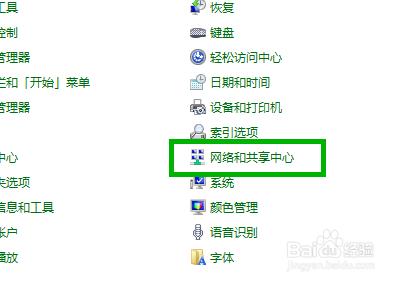
Win7新手如何创建设置并开启局域网文件共享功能 精――简介有漂亮的图片,精彩的文章想共享给他人,这时就可以用到局域网文件共享功能,该如何开启设置它呢,下面我就教大家一步步的操作O(∩_∩)O~Win7新手如何创建设置并开启局域网文件共

Windows XP和Windows 7系统的计算机通过局域网互联时,经常出现安装Windows XP系统的计算机很难在网上邻居中找到安装Windows 7系统的计算机的情况,反之也一样。具体表现就是网上邻居中可以显示计算机名但无法访问,或者根本找不到对方的
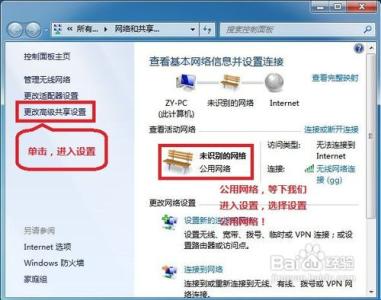
WIN7系统局域网文件共享设置方法!图文解答!WIN7局域网文件共享设置方法――工具/原料两台电脑以上的局域网、WIN7操作系统WIN7局域网文件共享设置方法――步骤/方法WIN7局域网文件共享设置方法 1、右击桌面网络----属性----更改高级